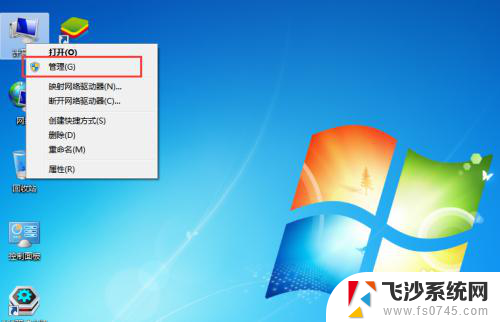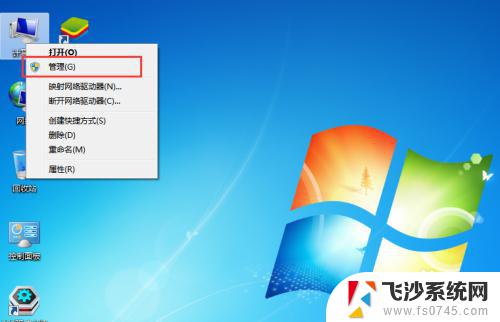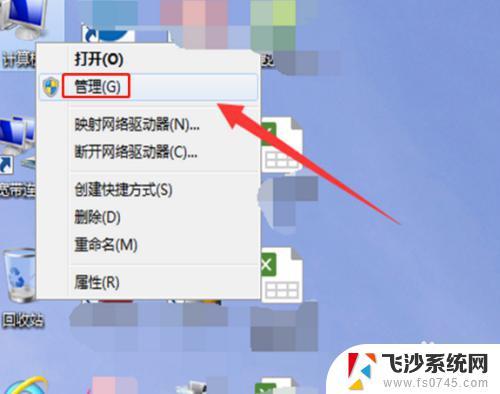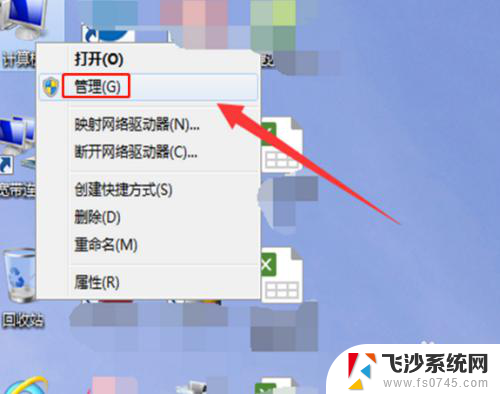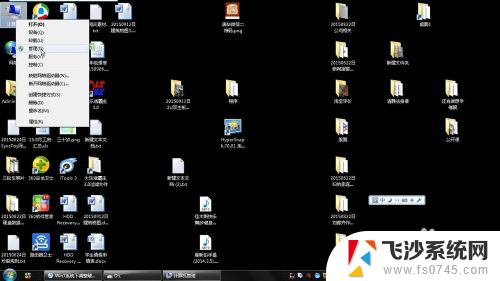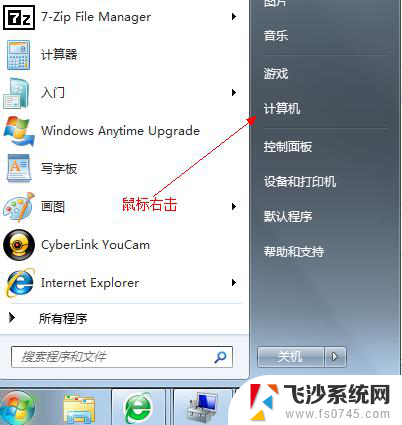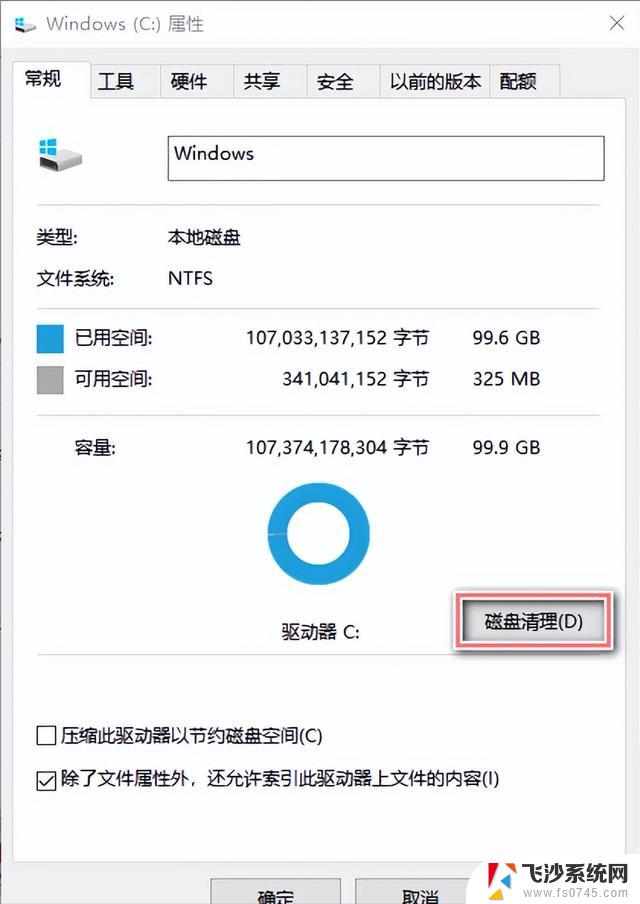win7如何重新分配磁盘空间 Windows 7 硬盘空间重新分配教程
更新时间:2024-03-19 12:55:35作者:xtang
在使用Windows 7的过程中,我们经常会遇到硬盘空间不足的问题,此时重新分配磁盘空间就显得尤为重要。通过一些简单的操作,我们就能够轻松地重新分配硬盘空间,让我们的电脑运行更加顺畅。接下来让我们一起来看看如何在Windows 7系统下重新分配磁盘空间吧!
具体方法:
1.右键点击电脑桌面的电脑图标,在功能菜单列表中点击“管理”。进入计算机管理界面。
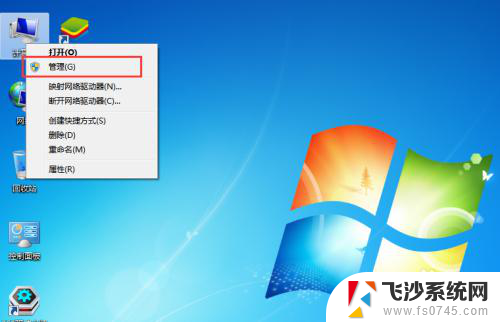
2.在计算机管理界面,点击“存储”—“磁盘管理”。对磁盘空间进行管理。
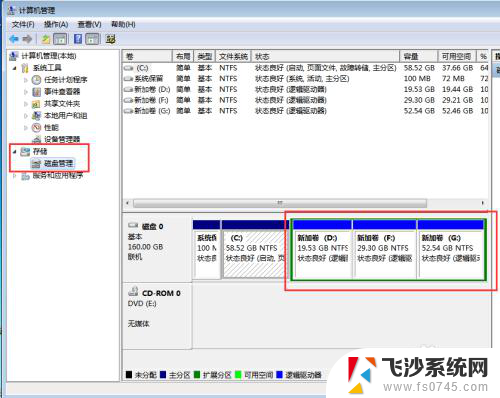
3.要重新分配硬盘空间,需要将现有的硬盘空间删除。右键点击一个硬盘驱动器,在功能列表中点击“删除卷”,收回已分配的硬盘空间。

4.重复多次删除卷操作,直到将所有已分配的硬盘空间全部收回。
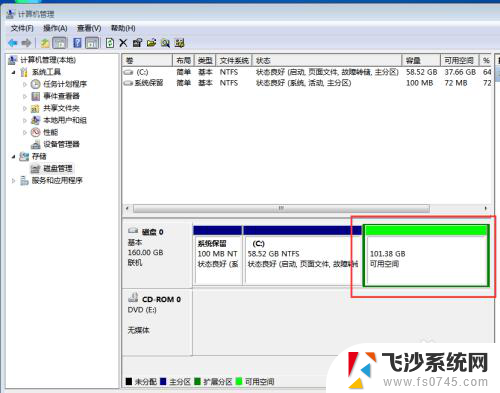
以上就是win7如何重新分配磁盘空间的全部内容,有遇到相同问题的用户可参考本文中介绍的步骤来进行修复,希望能够对大家有所帮助。